除了在 iPhone 上使用带有面罩的面容 ID外,您还可以在横向模式下使用面容 ID 解锁 iPhone。iOS 16 引入的这项功能可以让您更轻松地解锁 iPhone,而无需始终将其保持直立。
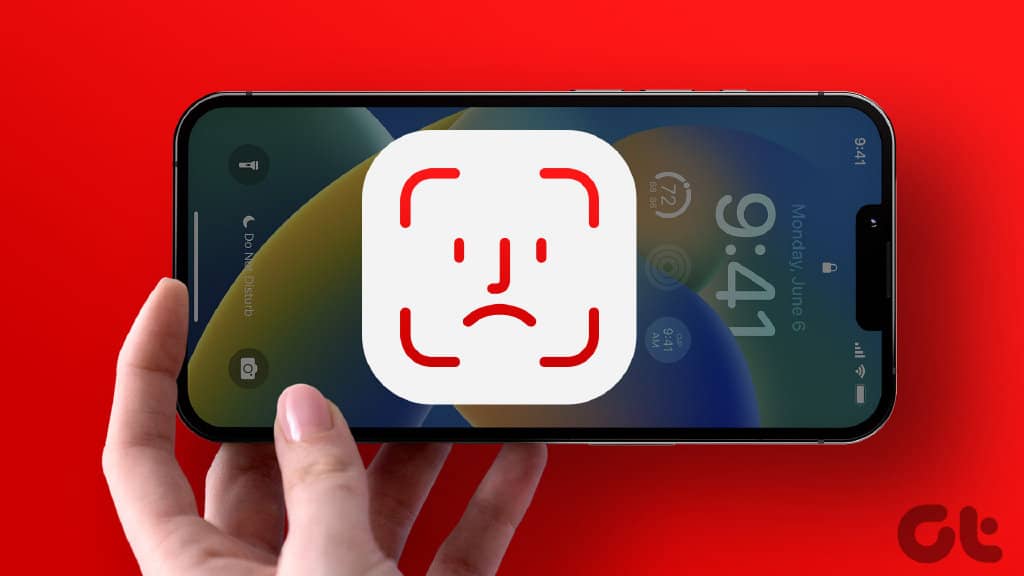
此功能增加了解锁 iPhone 的便利性,即使是在床上放松时也是如此。但是,如果您由于此功能运行不当而开始面临一些不便,我们为您提供了修复 Face ID 在 iPhone 横向模式下不工作的最佳方法。
1.清洁前置摄像头镜头
这是解决此问题的第一个基本步骤。您的 iPhone 使用位于 iPhone 顶部凹口内的 TrueDepth 摄像头系统扫描您的面部以收集面部 ID 数据。如果您无法在 iPhone 上使用面容 ID,尤其是在横向模式下,我们建议您清洁前置摄像头镜头区域以去除任何污垢或污垢。

只需使用超细纤维布清洁正面的 TrueDepth 摄像头区域,然后尝试在横向模式下解锁 iPhone,看看问题是否已解决。
2. 重新创建您的面容 ID
第二种解决方案是在 iPhone 上再次注册您的 Face ID。如果您为Notes和App Store等应用程序启用了 Face ID ,当您重新注册您的面部数据时,它将再次启用。这是如何做的。
第 1 步: 打开 iPhone 上的“设置”应用。
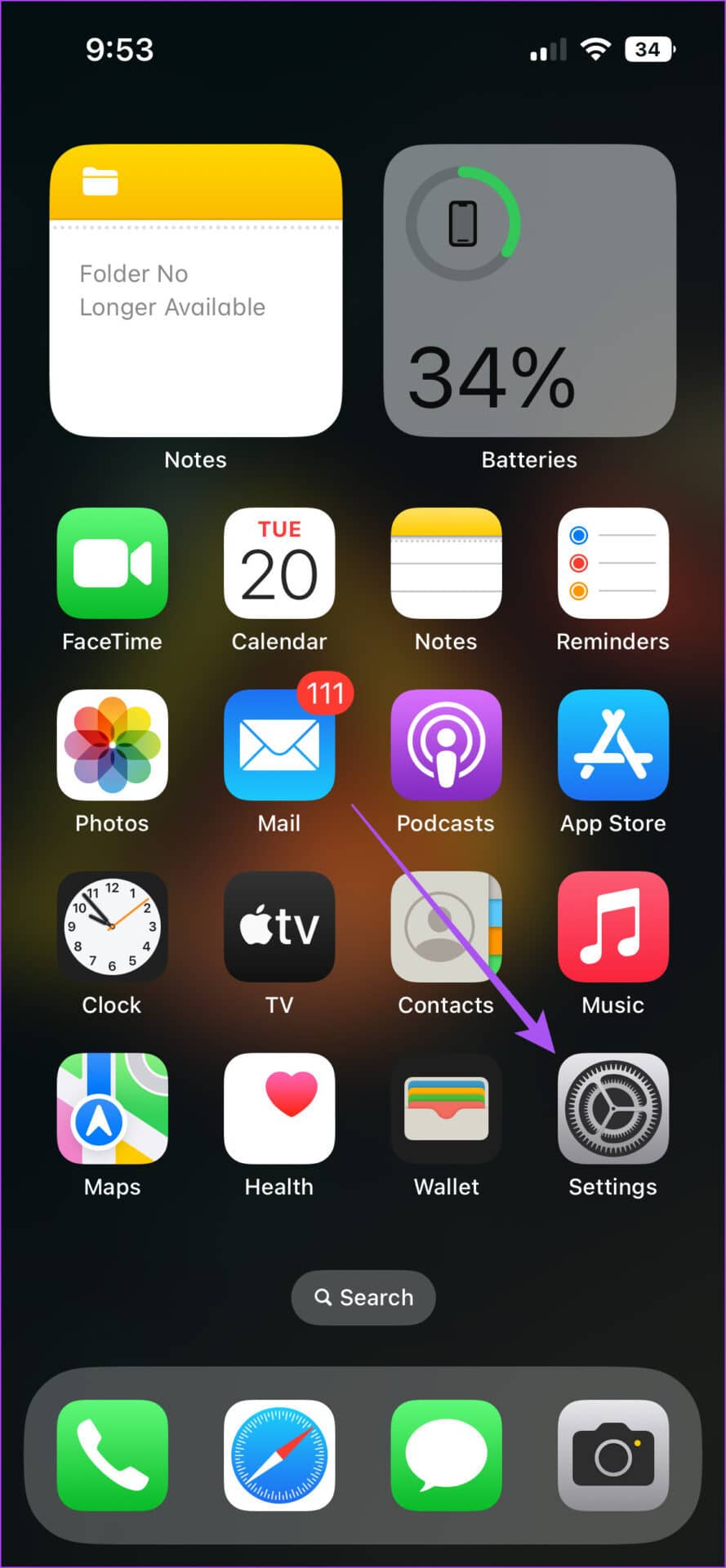
第 2 步: 向下滚动并点击面容 ID 和密码。
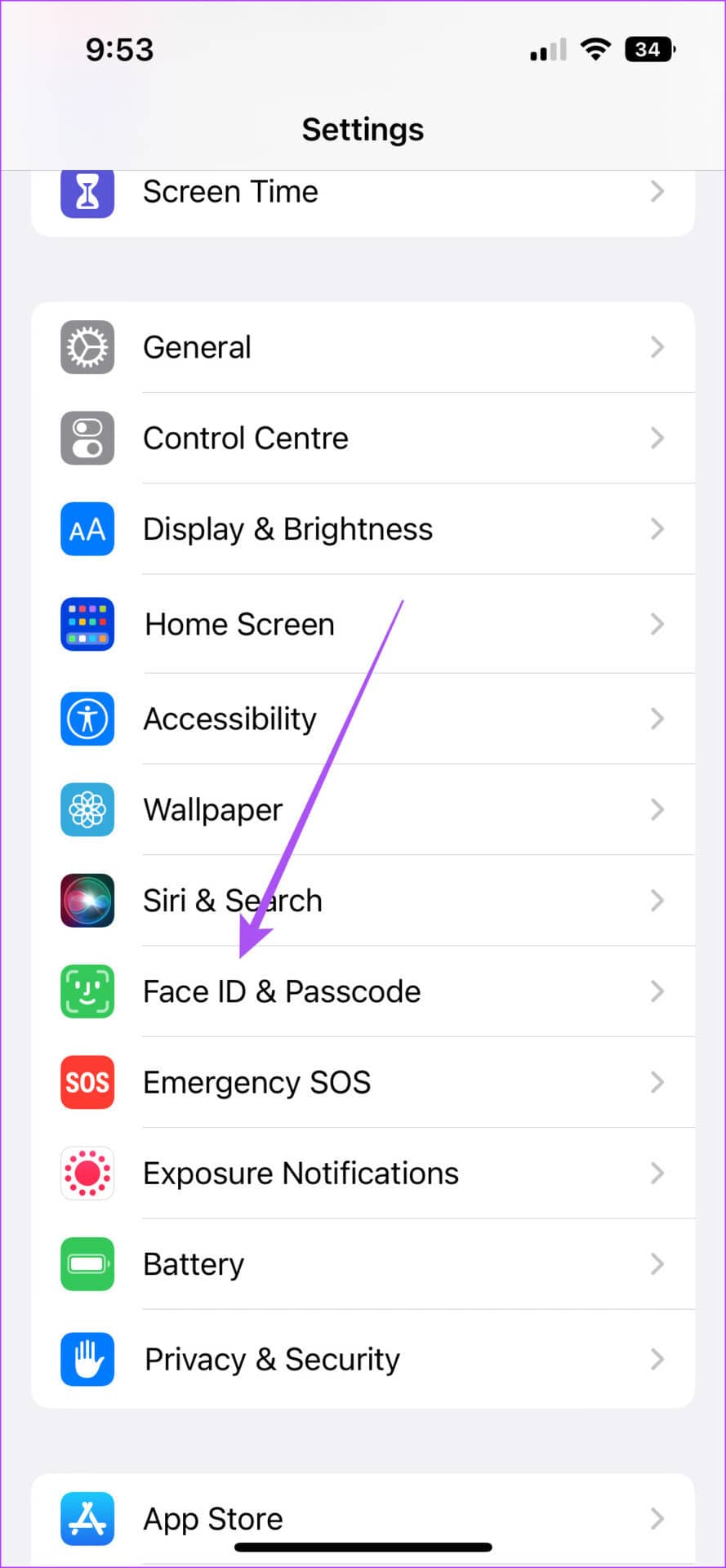
第 3 步: 输入您的 iPhone 密码以访问菜单。
第 4 步: 向下滚动并点击重置面容 ID。
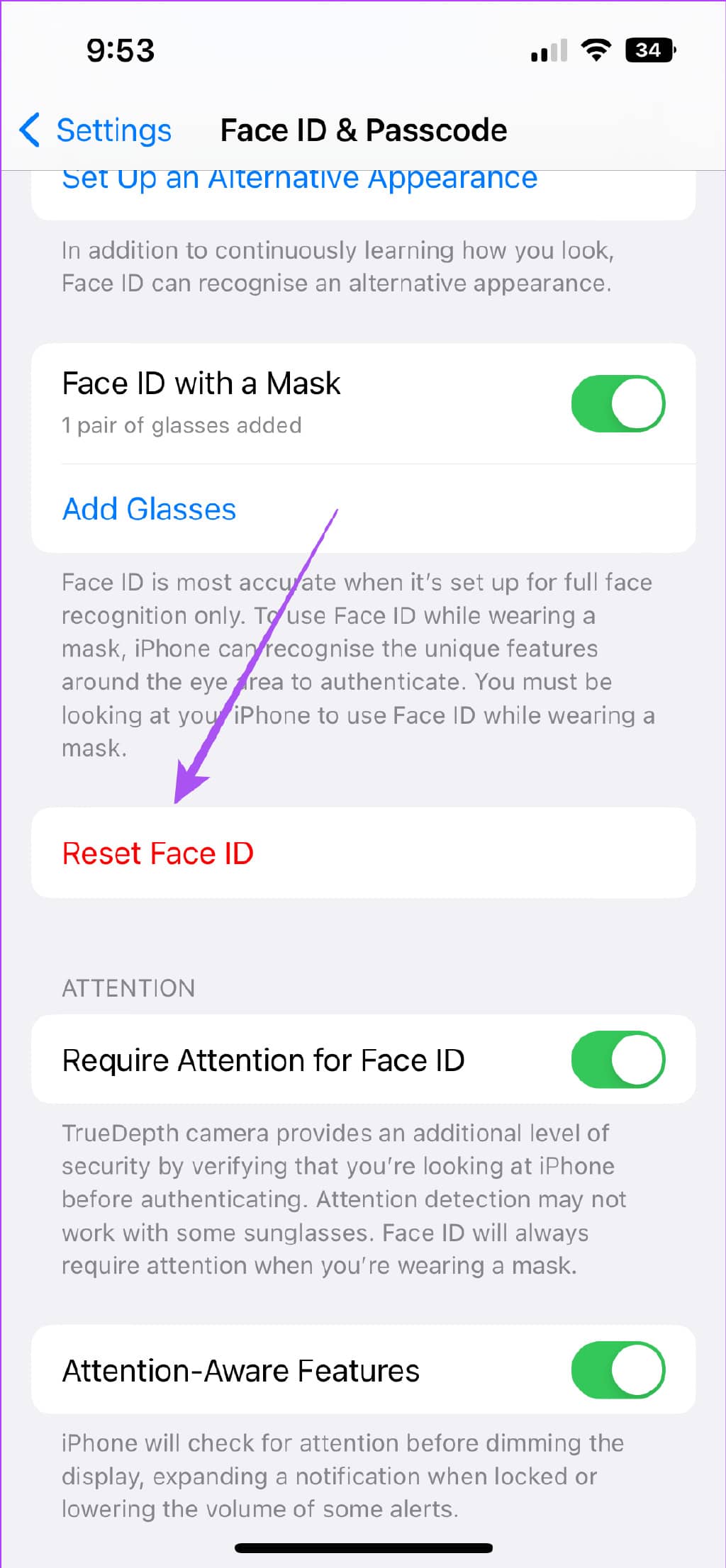
第 5 步: 重置 Face ID 后,点击设置 Face ID。
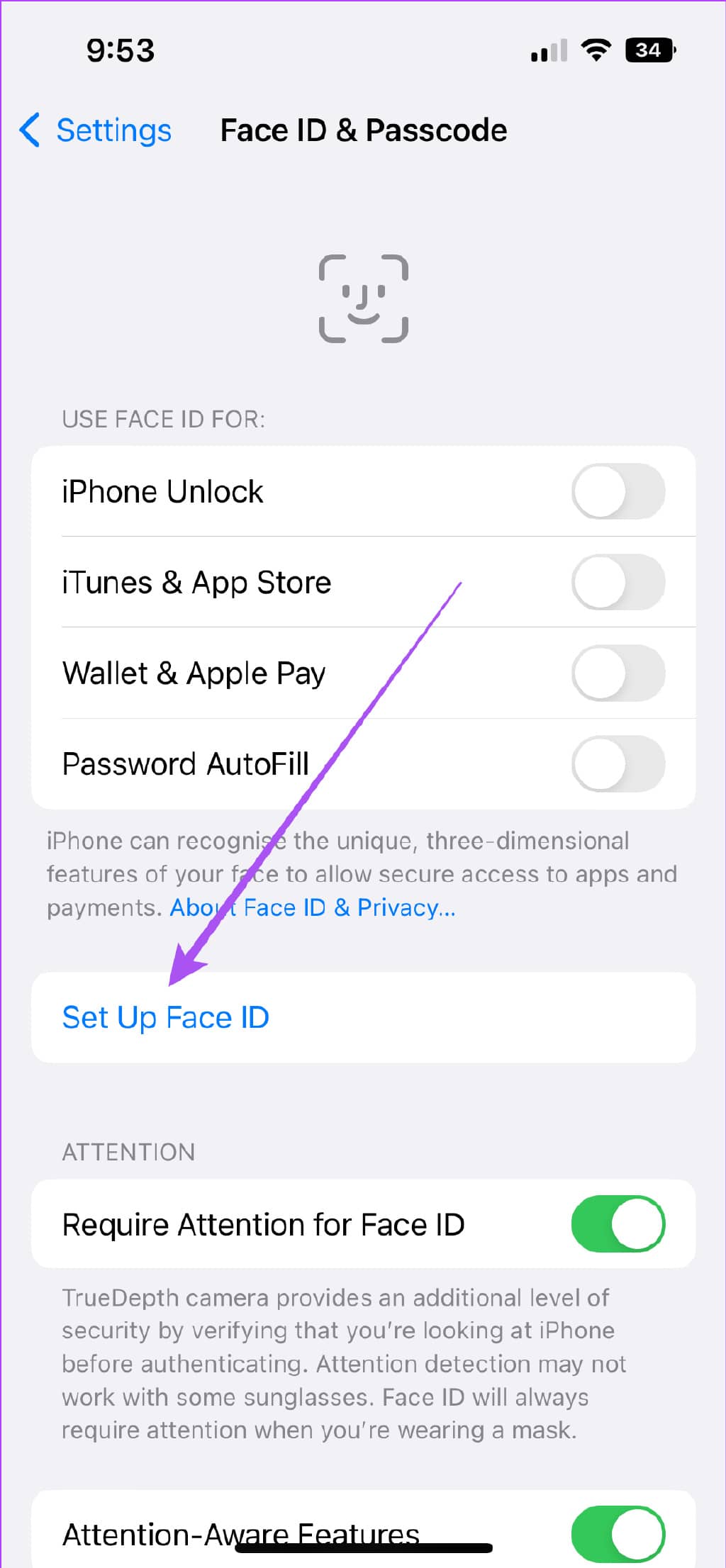
第 6 步: 完成注册 Face ID 的过程。您也可以使用面罩进行设置。
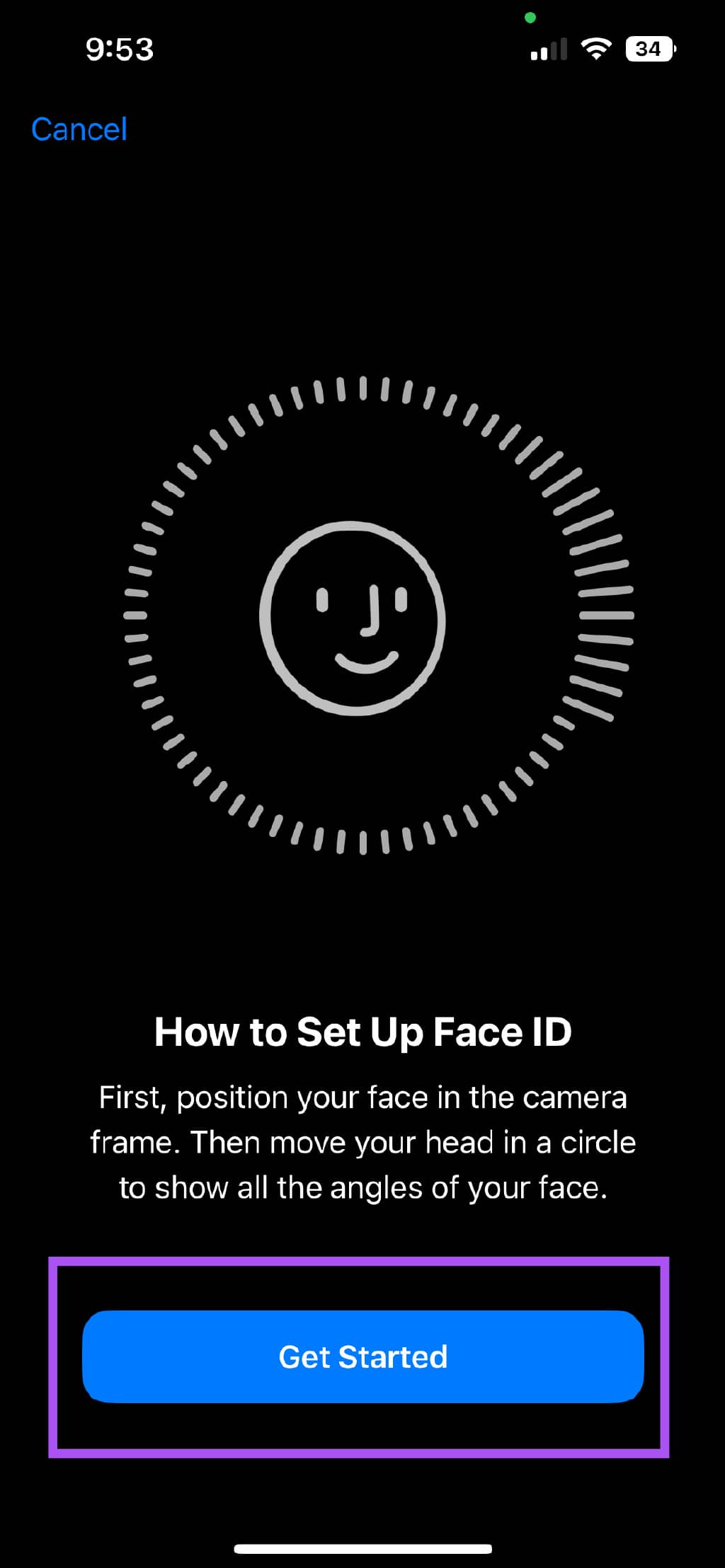
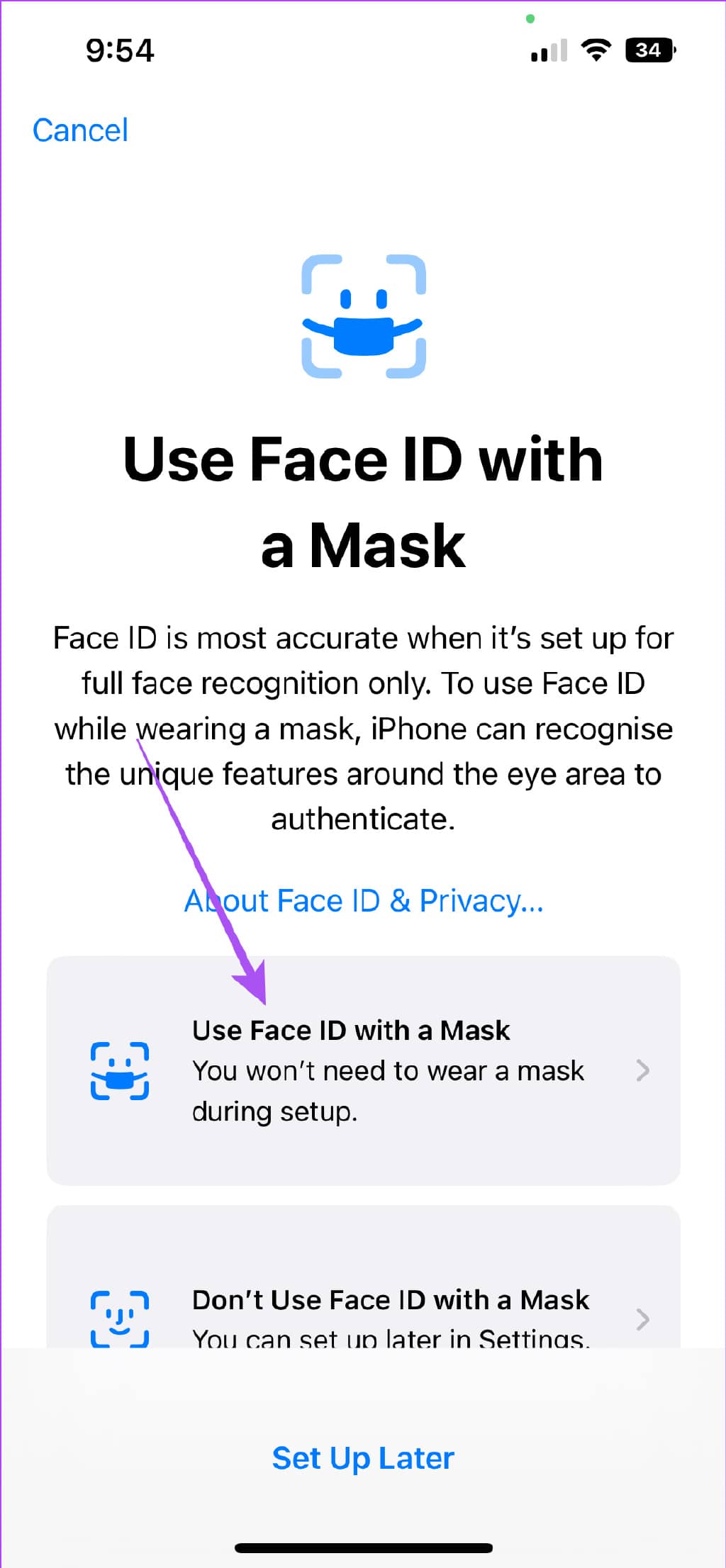
第7步:之后,关闭“设置”应用程序并检查问题是否已解决。
3. 重启你的 IPHONE
第三个基本步骤就是简单地重启你的 iPhone。就像停止在后台运行的应用程序让应用程序重新开始一样,您应该不时重启 iPhone。它可以解决许多与软件相关的问题,包括 Face ID 在横屏模式下不工作。值得一试。
第 1 步: 打开 iPhone 上的“设置”应用。
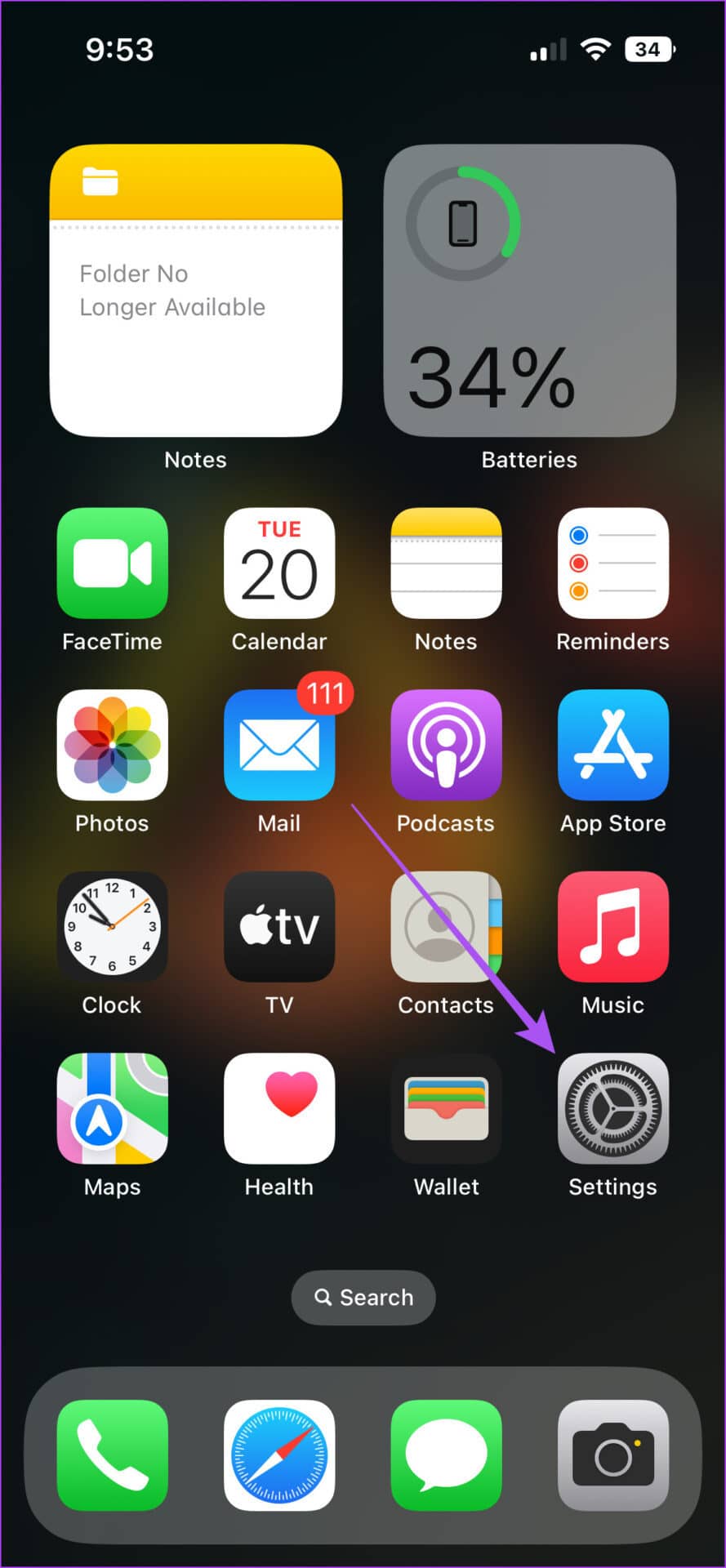
第 2 步: 向下滚动并点击常规。
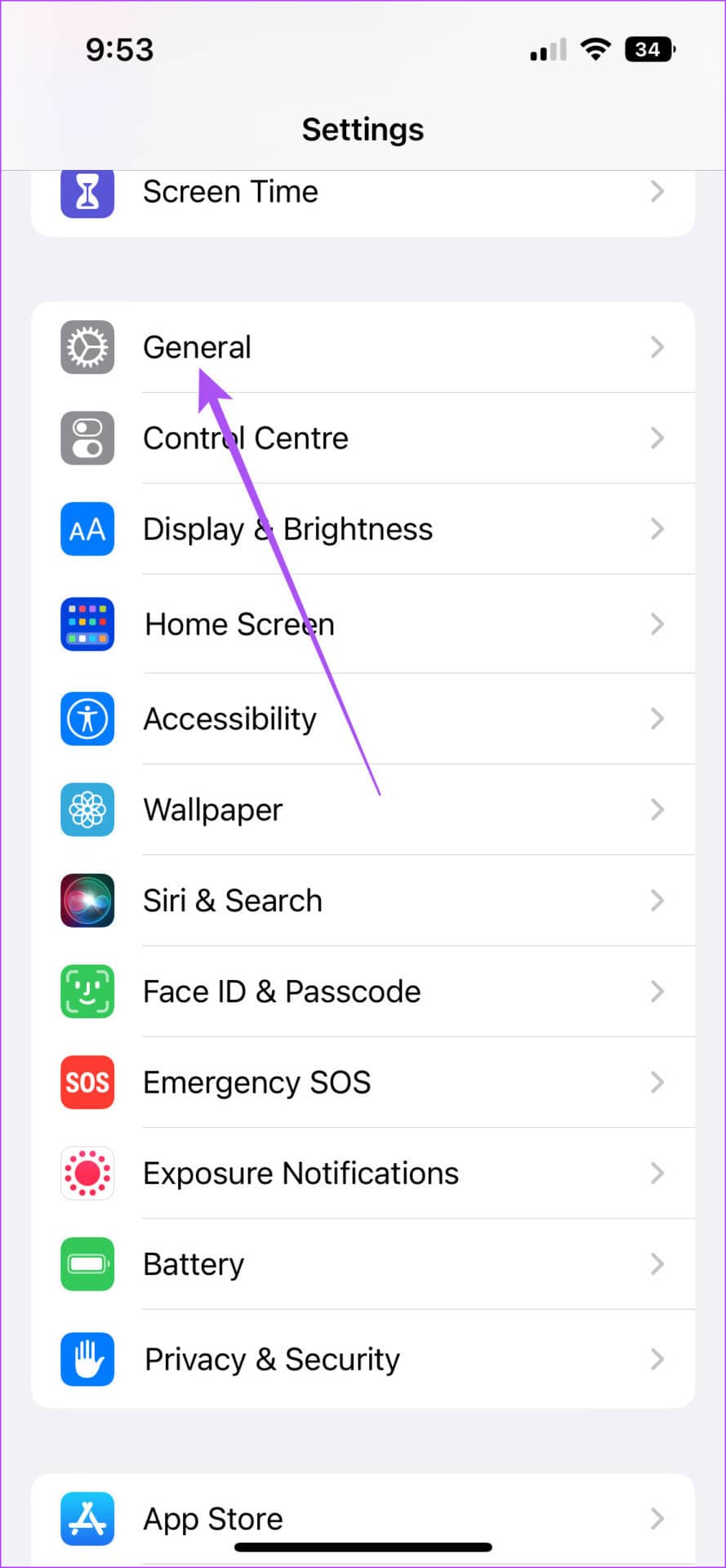
第 3 步: 向下滚动到底部,然后点击关机。
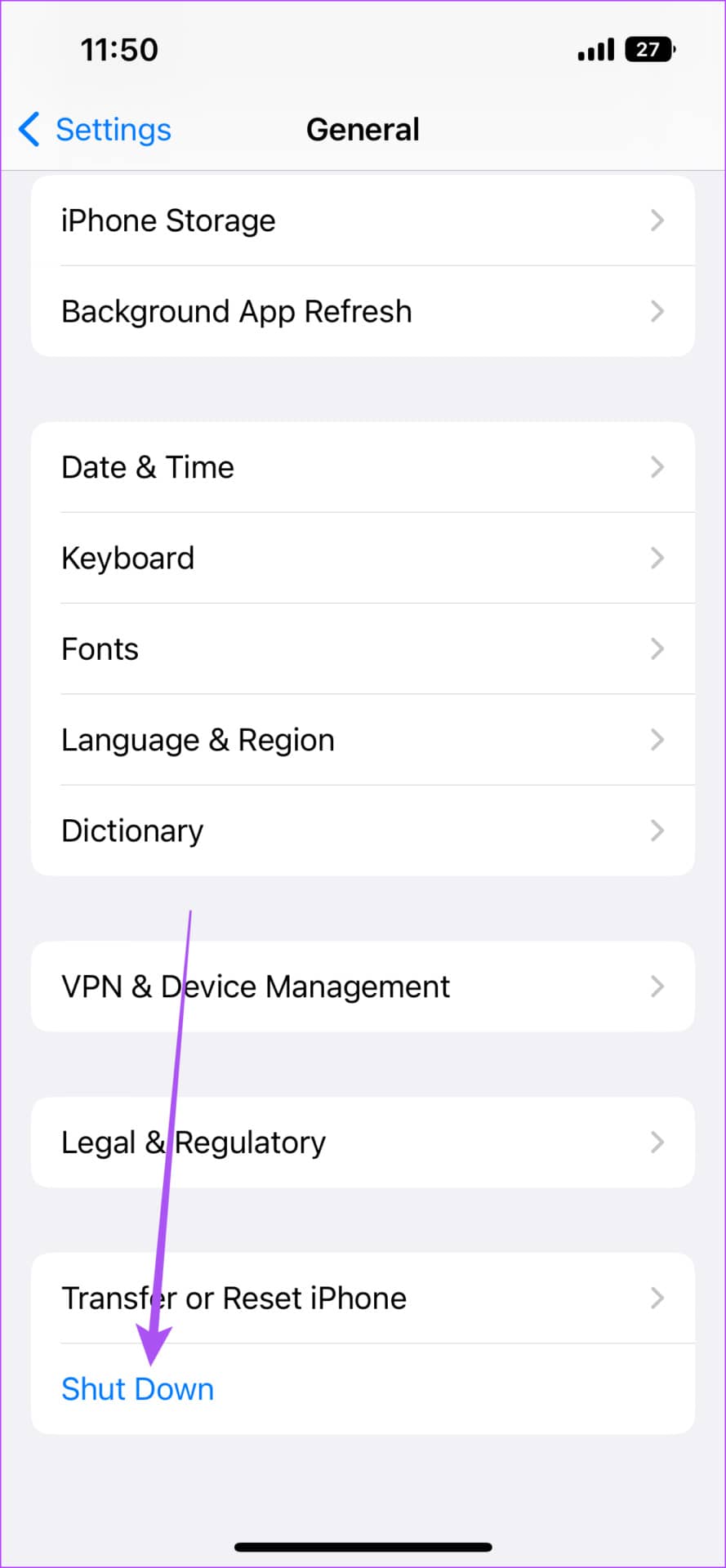
第 4 步: 向右滑动顶部滑块以关闭 iPhone。
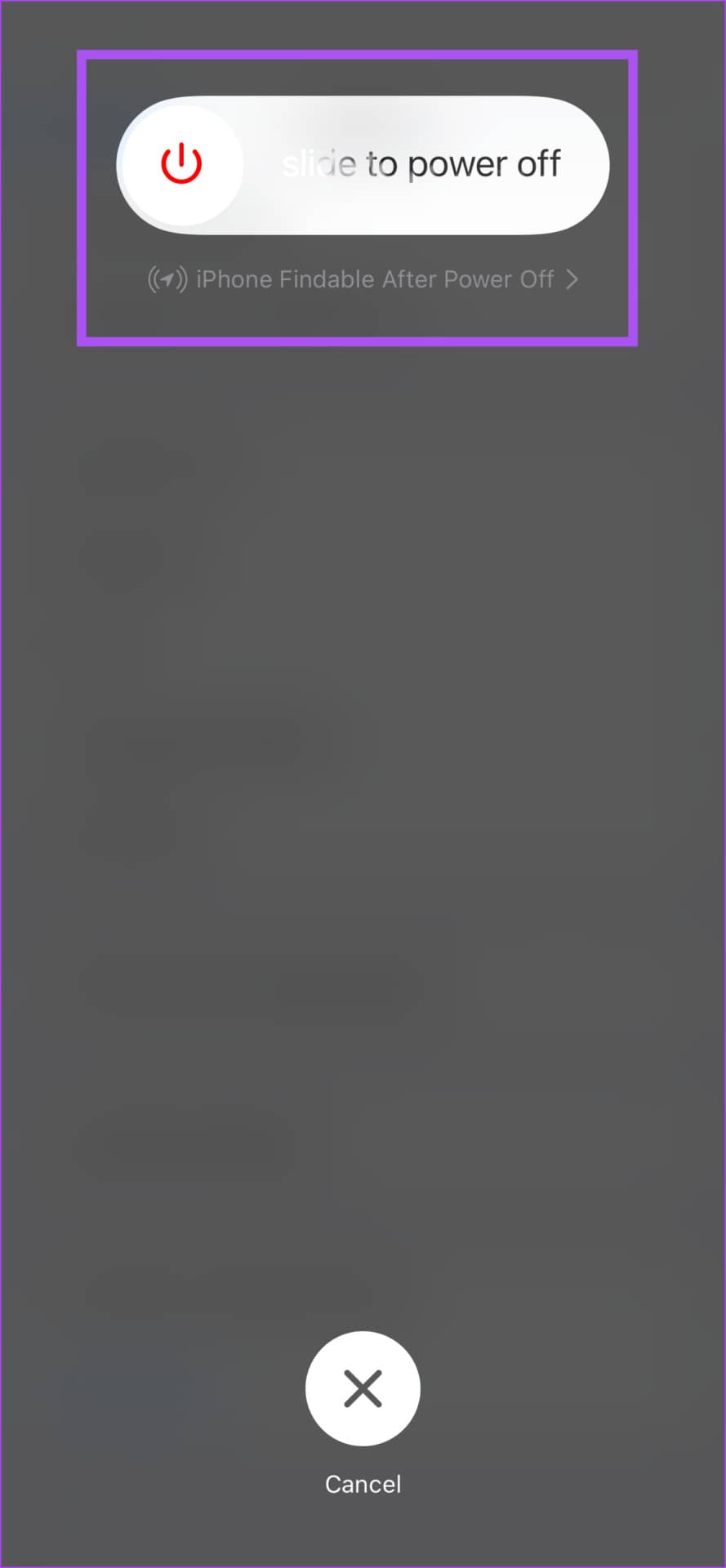
第 5 步: 等待几秒钟,然后长按电源按钮打开您的 iPhone。
4.设置替代外观
我们推荐的是为 Face ID 设置一个替代外观。此功能可让您在佩戴眼镜或头饰时注册您的面部数据,因为您的面部看起来会略有不同。设置替代外观将帮助您的 iPhone 在横向模式下更好地识别您。这是如何做的。
第 1 步: 打开 iPhone 上的“设置”应用。
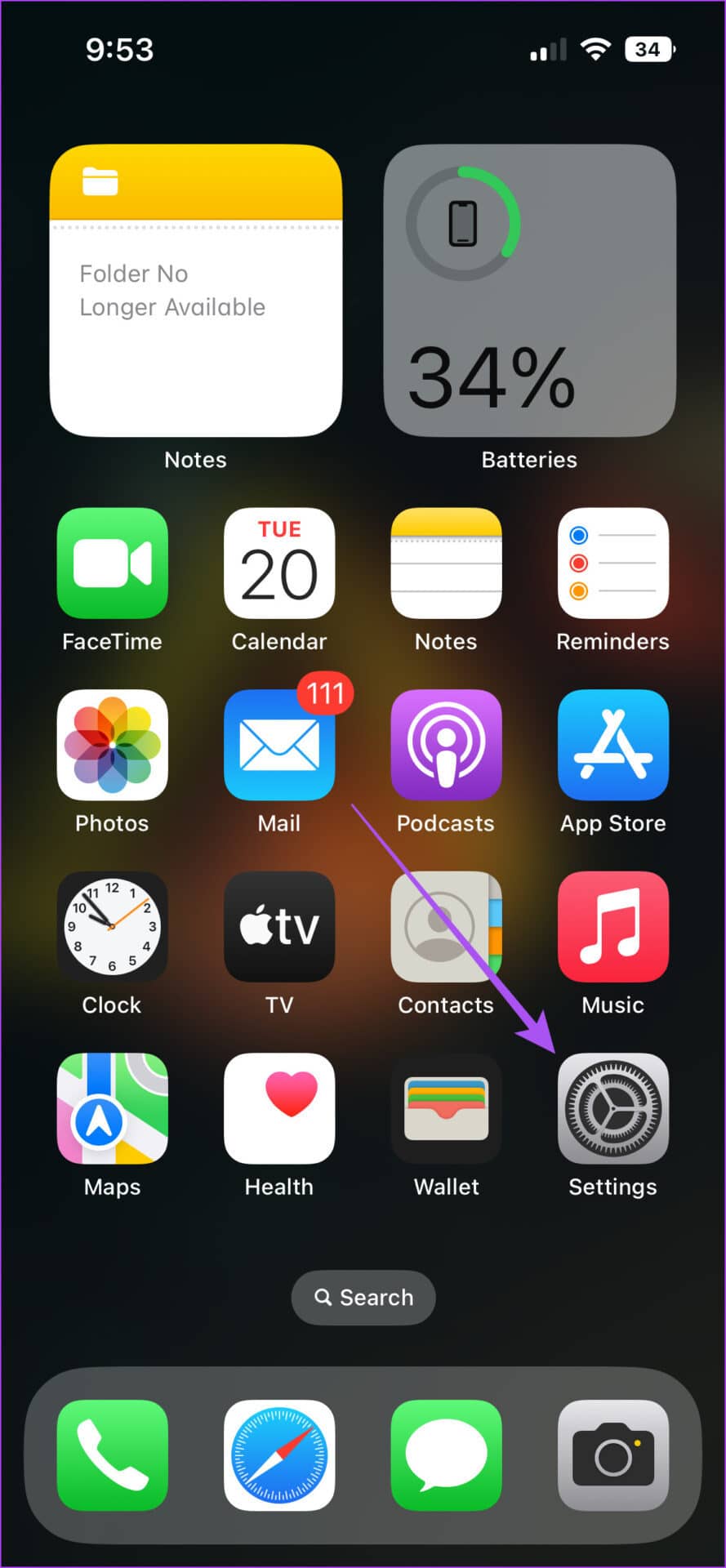
第 2 步: 向下滚动并点击面容 ID 和密码。
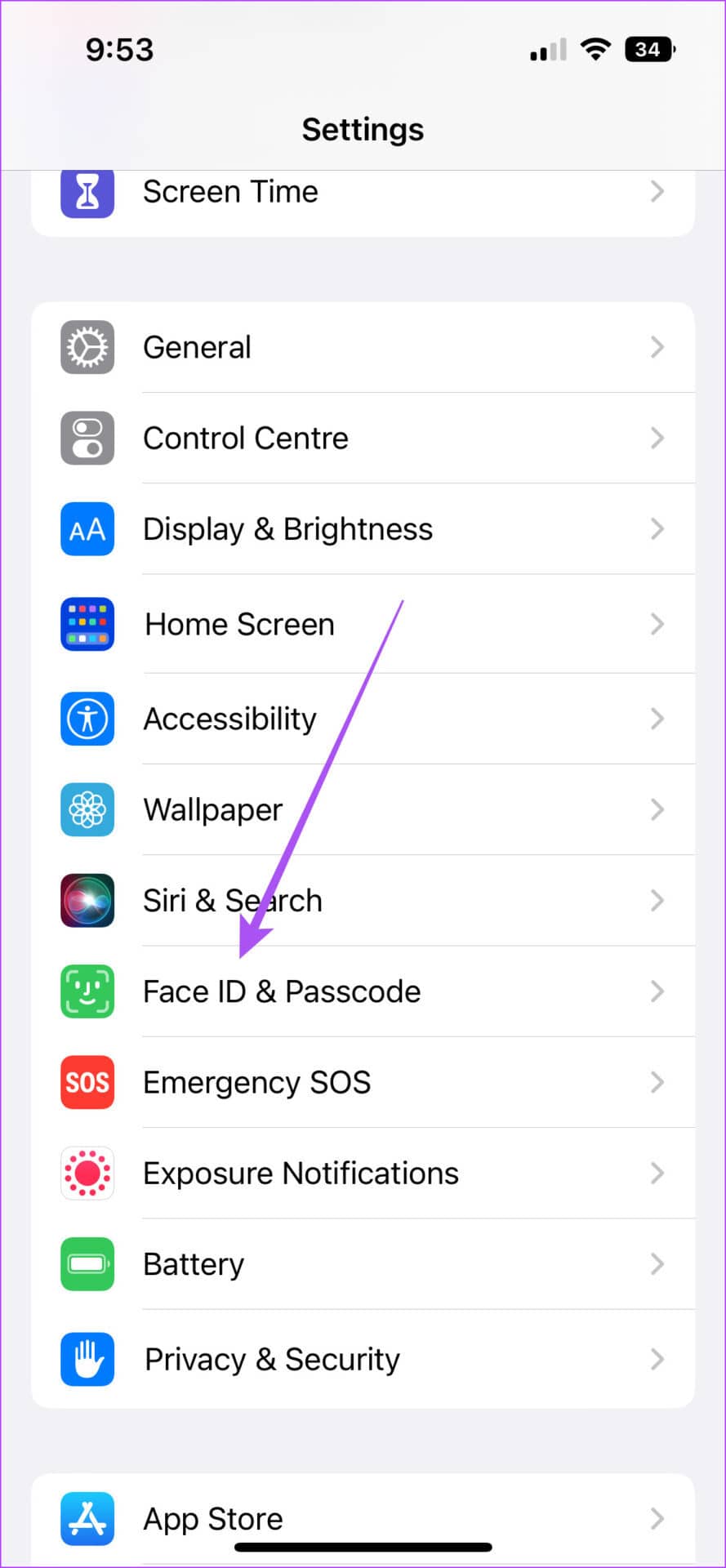
第 3 步: 输入您的 iPhone 密码以访问菜单。
第 4 步: 向下滚动并点击设置替代外观。
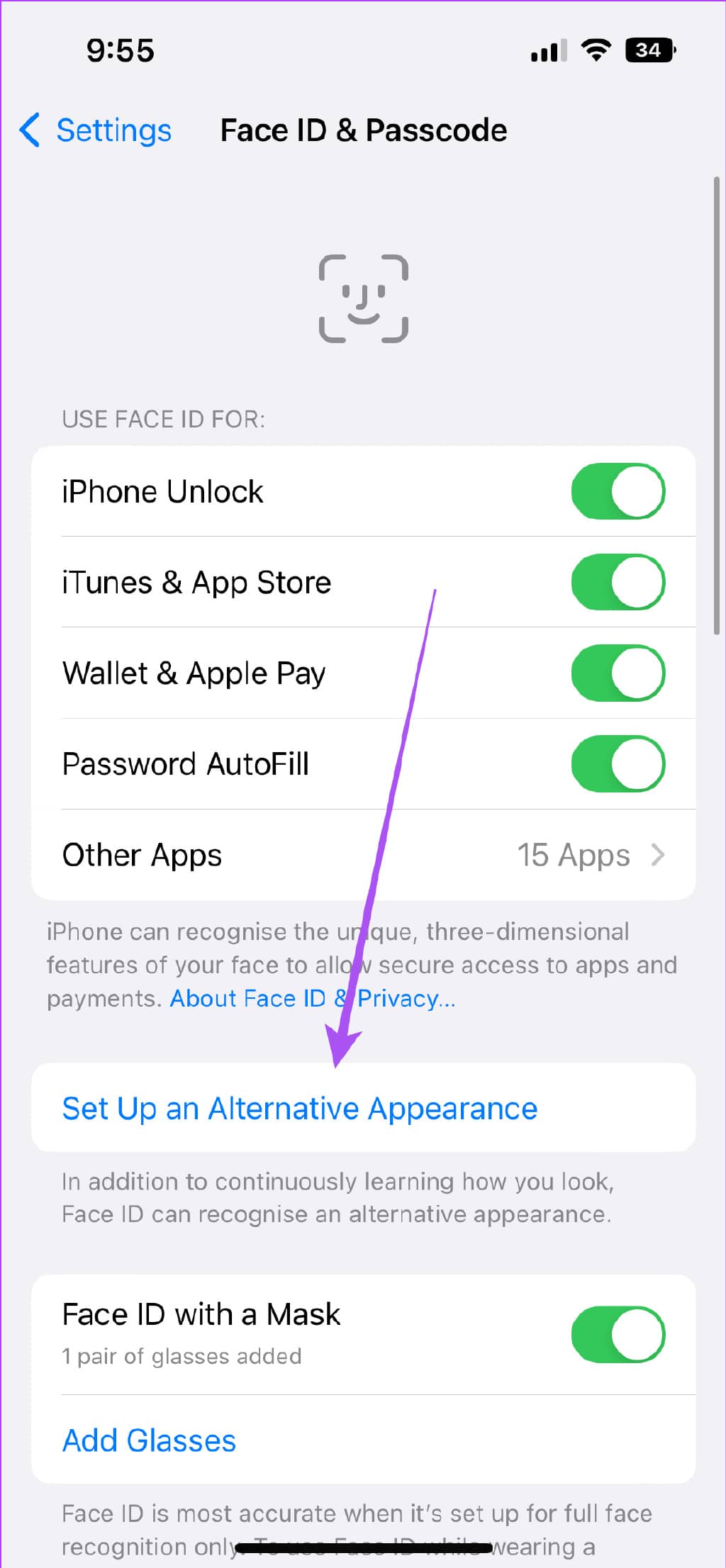
第五步: 按照与注册人脸数据相同的流程来启用Face ID。
关闭“设置”应用程序并检查问题是否已解决。
5.关闭面部识别需要注意
每当您想要解锁 iPhone 时,TrueDepth 摄像头系统都会识别该操作并在验证您的面容 ID 时验证您是否在看 iPhone。要解决此问题,您可以尝试关闭 Face ID 需要注意功能。但请记住,永久禁用此功能将允许任何人闭上眼睛解锁您的 iPhone。
第 1 步: 打开 iPhone 上的“设置”应用。
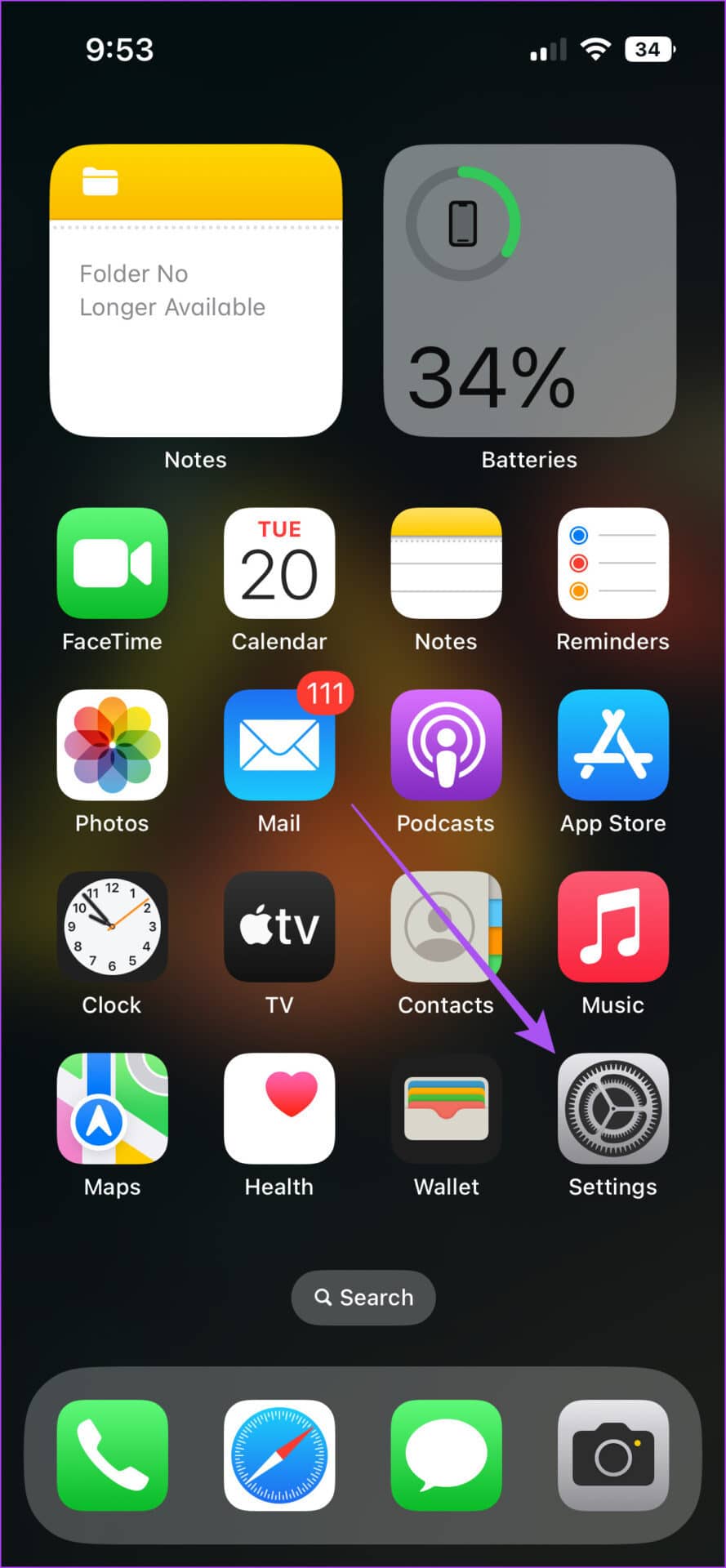
第 2 步: 向下滚动并点击面容 ID 和密码。
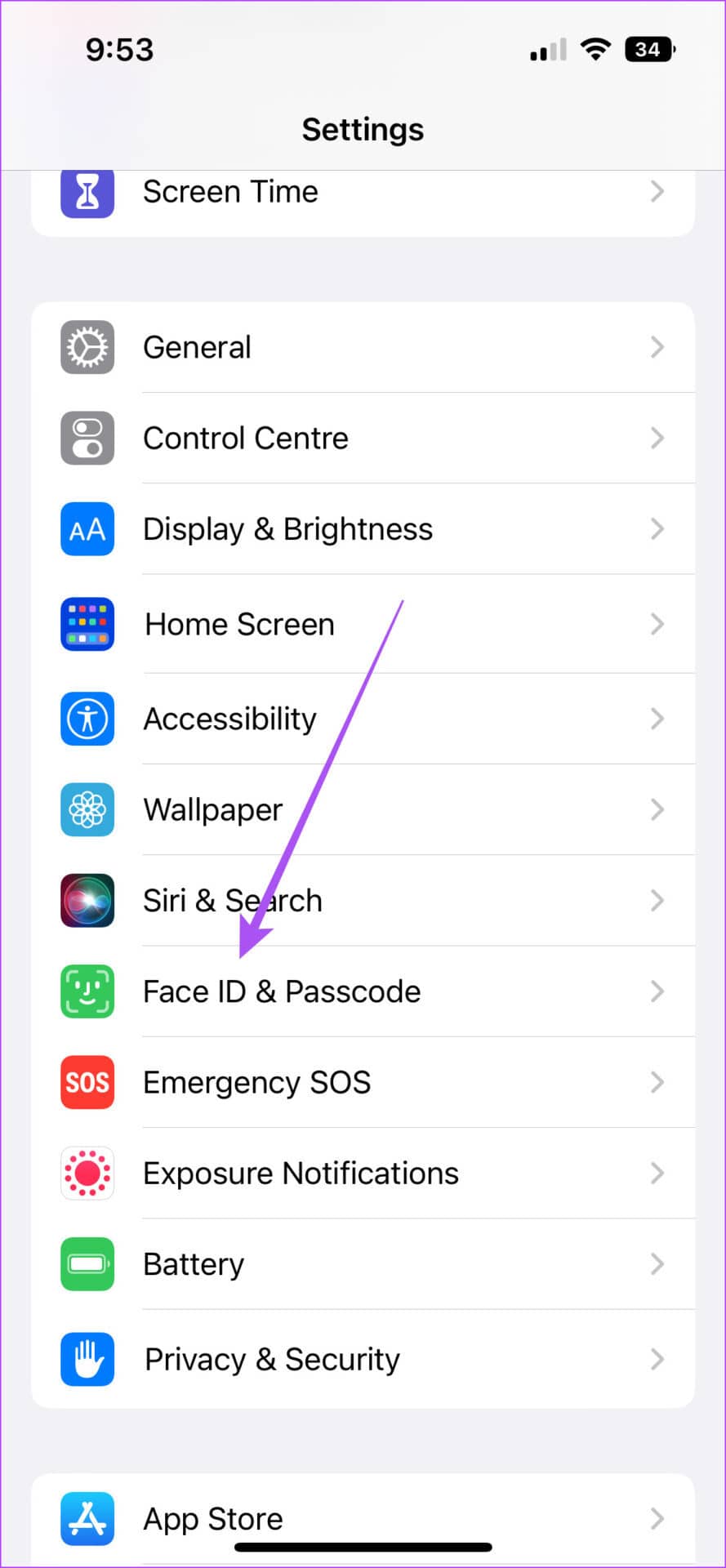
第 3 步: 输入您的 iPhone 密码以访问菜单。
第 4 步: 向下滚动并点击需要注意面部 ID 旁边的开关以将其禁用。
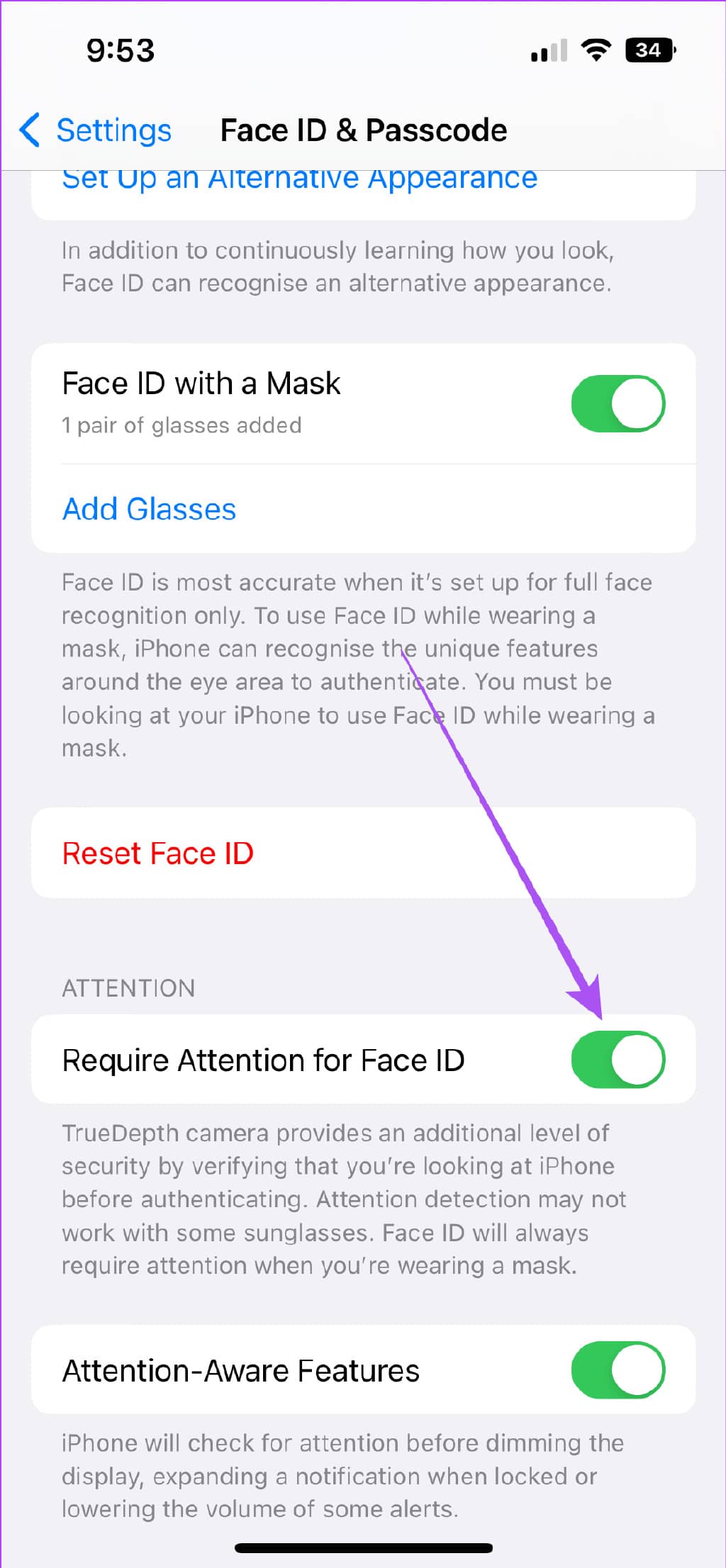
第 5 步: 关闭设置应用程序并检查问题是否已解决。
6. 检查 IOS 更新
如果所有解决方案都不适合您,我们建议您检查 iPhone 上的 iOS 更新,以消除可能触发此问题的任何错误或故障。
第 1 步: 打开“设置”应用程序。
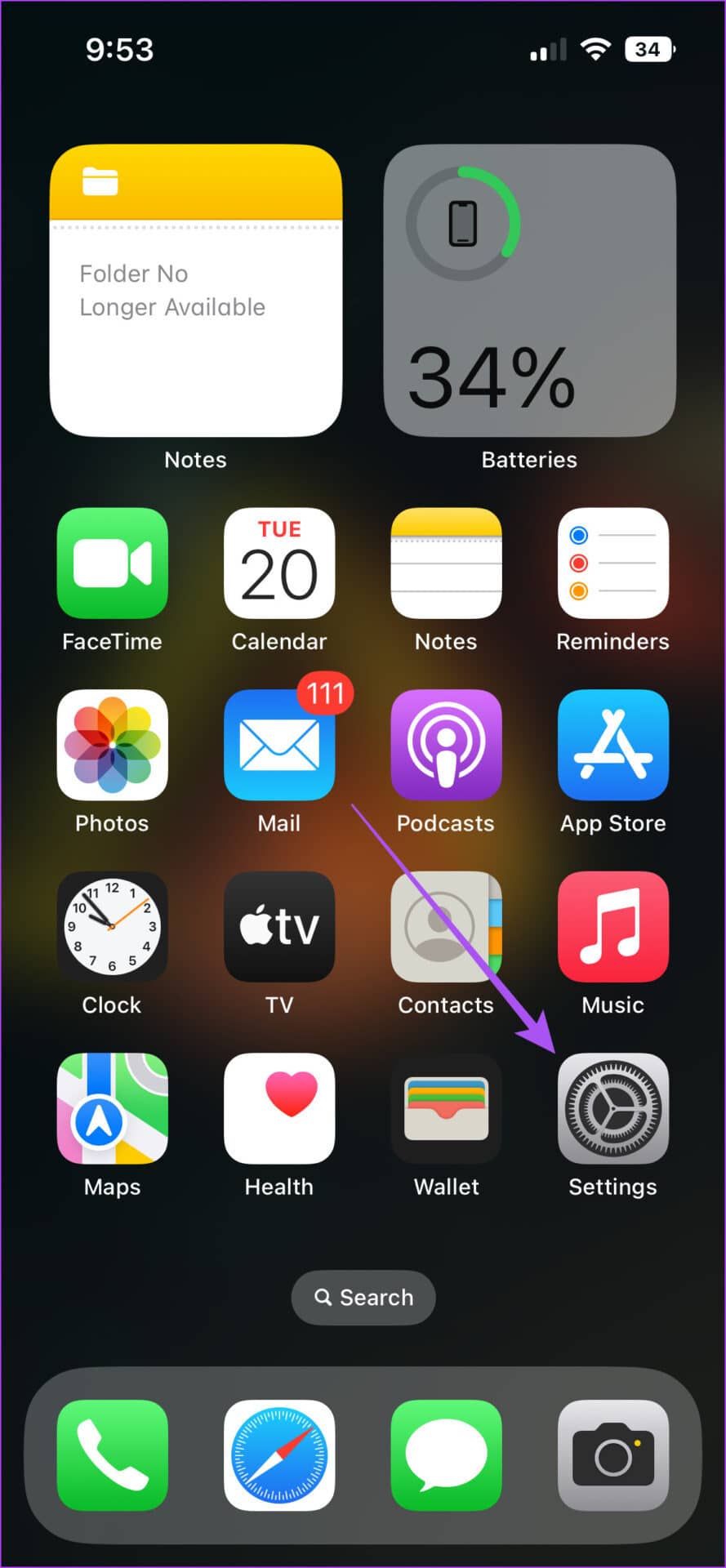
第 2 步: 向下滚动并点击常规。
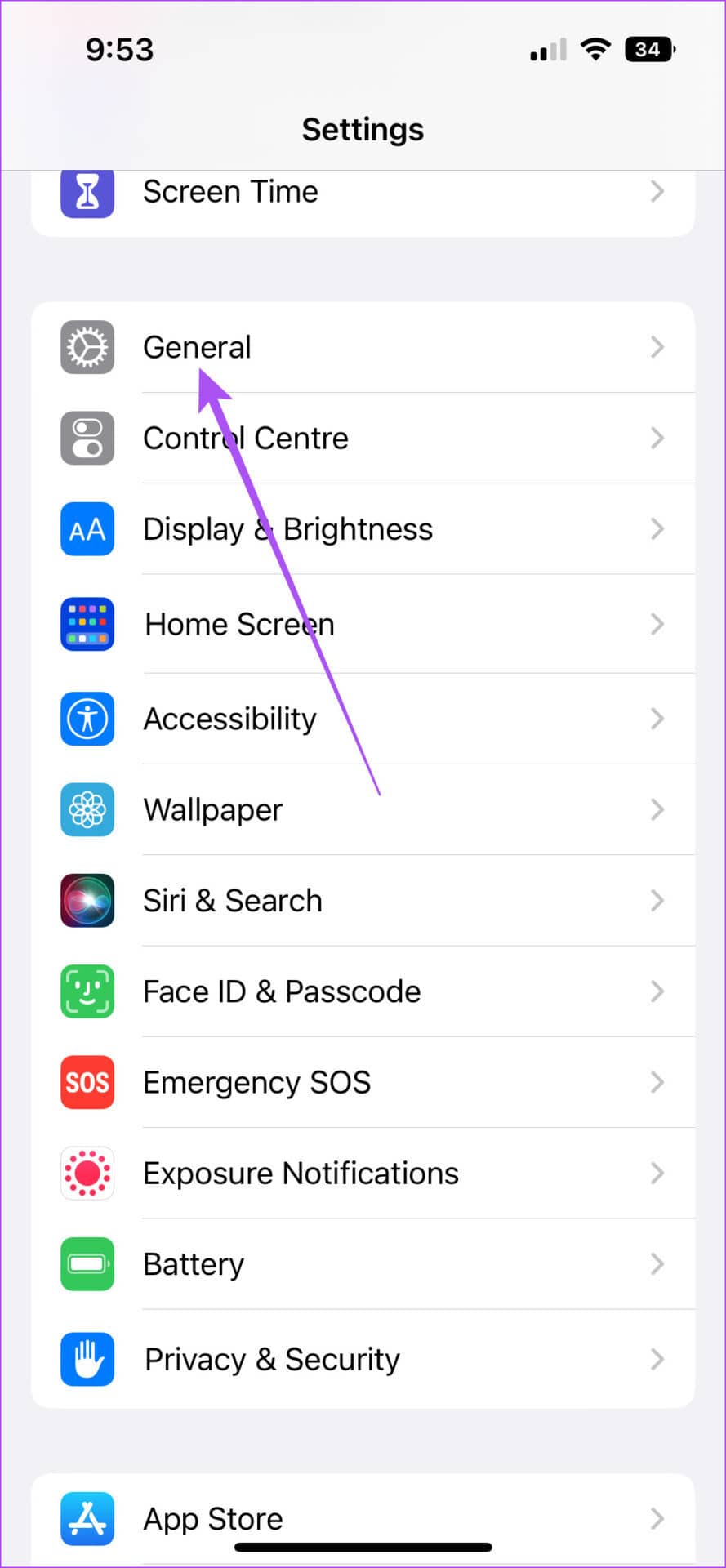
第 3 步: 点击软件更新。
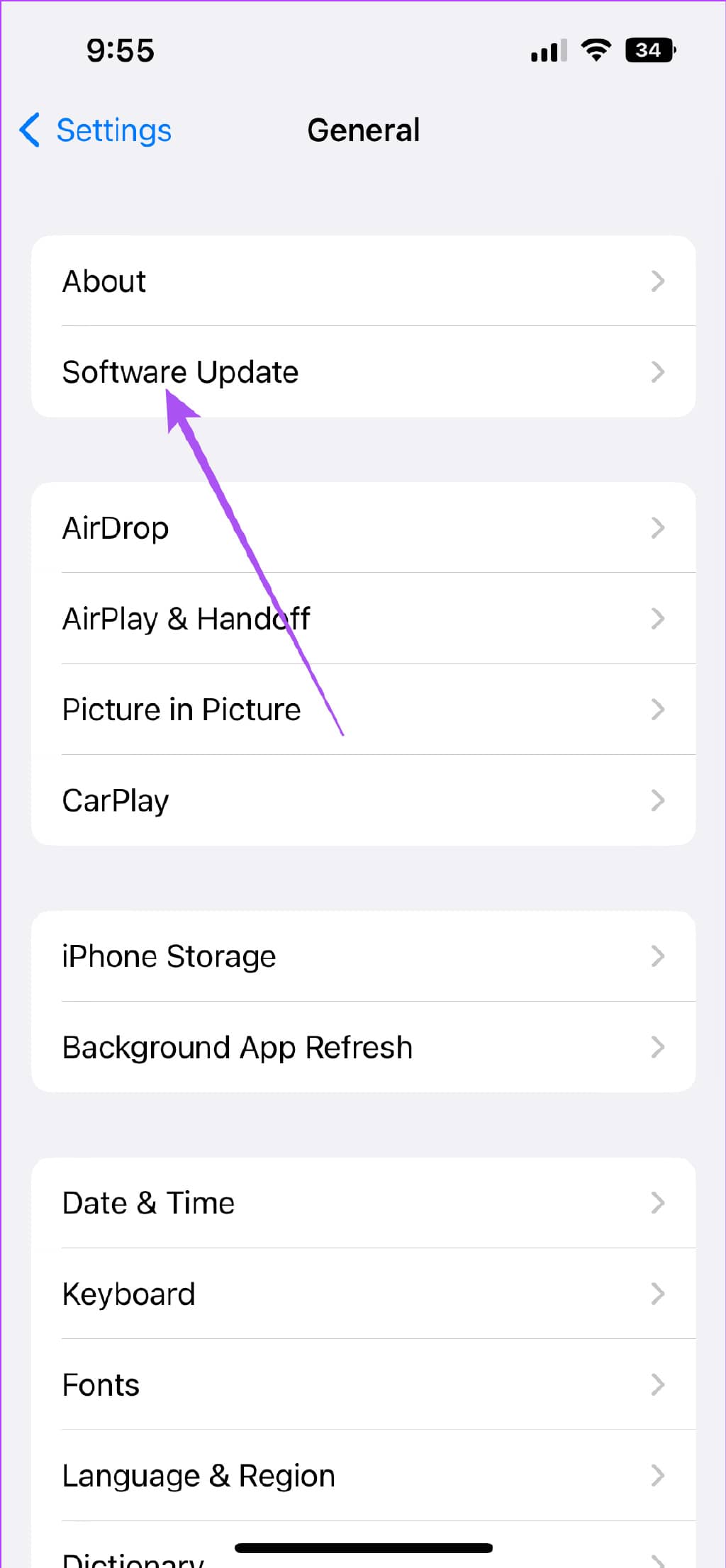
第 4 步: 如果有可用的更新,请下载并安装它。
安装完成后,检查问题是否存在。
修复横向模式的面部识别码
Face ID for Landscape Mode 让您在使用过程中更轻松地解锁 iPhone。如果您对 Face ID 有一些疑问,可以查看我们的帖子,回答您是否应该在 iPhone 上禁用 Face ID 来获取密码的问题。







